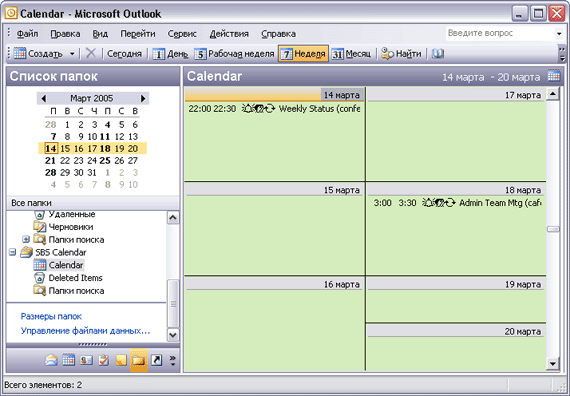О представлениях календаря
Outlook 2003 предлагает упрощенное представление календаря) в которое теперь входит область Date Navigator (Календарик), индикатор дня и времени, а также возможность единовременного просмотра нескольких календарей.
Outlook предлагает несколько способов отображения календаря. Чтобы выбрать представление, в меню View (Вид) наведите указатель мыши на пункт Arrange By (Упорядочить по), укажите на Current View (Текущее представление) и затем щелкните на нужном представлении.
В данном упражнении вы будете использовать различные способы отображения календаря и осуществлять внутри него переход от одних представлений к другим.
Важно
Данное упражнение можно выполнить с использованием своего собственного календаря либо учебного календаря. В случае использования своего собственного календаря, в котором еще отсутствуют назначенные встречи, вы не сможете увидеть все категории, о которых пойдет речь ниже.
Откройте из Outlook файл данных SBSCalendar.
- В области Navigation Pane (Область переходов) щелкните на значке Folder List (Список папок).
- В области Folder List (Список папок) откройте файл данных SBS Calendar, после чего щелкните на вложенном пункте Calendar (Календарь). По умолчанию календарь отображается в представлении Day (День). Текущий день является затемненным в области Date Navigator (Календарик).
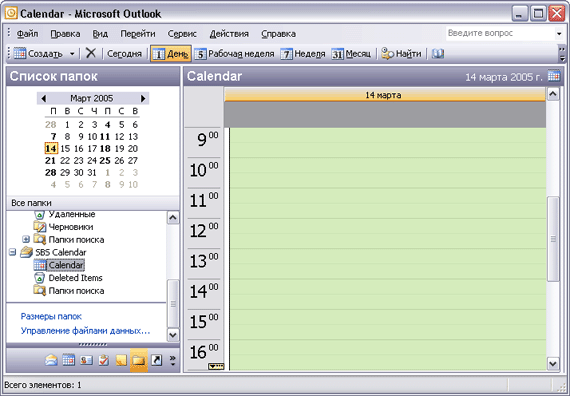
Совет
Можно увеличить размер области Navigation Pane (Область переходов) для отображения двух месяцев в области Date Navigator (Календарик). Отобразив в Outlook календарь, наведите указатель мыши на вертикальную рамку между областями Navigation Pane (Область переходов) и Calendar (Календарь). Когда указатель сменится на двойную стрелку, перетащите рамку вправо. - В области Date Navigator (Календарик) щелкните на стрелках, чтобы перейти к январю 2004 года. После этого выберите 8. В календаре отобразится расписание на 8 января 2004 года.
- На панели инструментов нажмите кнопку Work Week (Рабочая неделя). Календарь отобразит расписание на определенную в данный момент рабочую неделю. Рабочая неделя будет затемнена в области Date Navigator (Календарик).
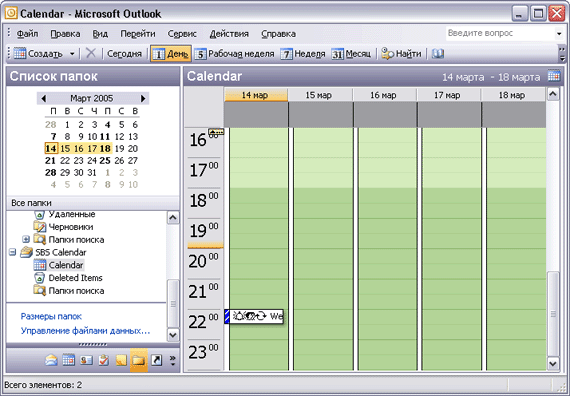
- На панели инструментов нажмите кнопку Week (Неделя). Календарь отобразит расписание на семидневную неделю. Неделя будет затемнена в области Date Navigator (Календарик).